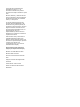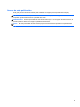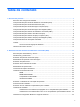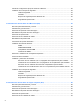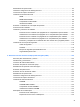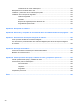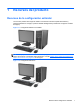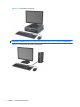Guía de referencia del hardware de equipos para empresas HP Compaq Minitorre convertible Elite serie 8300 Microtorre Elite serie 8300 Factor de forma reducido de Elite serie 8300 Equipo de escritorio ultra-delgado Elite serie 8300
© Copyright 2012 Hewlett-Packard Development Company, L.P. La información contenida en el presente documento está sujeta a cambios sin previo aviso. Microsoft, Windows, y Windows Vista son marcas comerciales o marcas registradas de Microsoft Corporation en los Estados Unidos y en otros países. Las únicas garantías para productos y servicios HP están establecidas en las declaraciones de garantía explícitas que acompañan a dichos productos y servicios.
Acerca de esta publicación Esta guía provee información básica para actualizar los equipos para empresas HP Compaq. ¡ADVERTENCIA! El texto presentado de esta forma indica que, si no se siguen las instrucciones, se pueden producir daños físicos o pérdida de la vida. PRECAUCIÓN: El texto presentado de esta forma indica que, si no se siguen las instrucciones, se pueden producir daños en el equipo o pérdida de información.
iv Acerca de esta publicación
Tabla de contenido 1 Recursos del producto ................................................................................................................................... 1 Recursos de la configuración estándar ................................................................................................ 1 Componentes del panel frontal de la Minitorre Convertible (CMT) ...................................................... 3 Componentes del panel frontal de la Microtorre (MT) .........................
Cambio de configuración equipo de escritorio a Minitorre ................................................................. 46 Instalación de un bloqueo de seguridad ............................................................................................. 48 Cable de seguridad ............................................................................................................ 49 Candado ...............................................................................................................
Reinstalación del panel frontal ........................................................................................................... 93 Cambio de configuración de desktop para torre ................................................................................ 93 Conexiones de la placa del sistema ................................................................................................... 94 Instalación de memoria adicional ....................................................................
Instalación de la nueva unidad óptica .............................................................................. 137 Reemplazo de la unidad de disco duro ............................................................................................ 138 Instalación y extracción de una cubierta para puerto ....................................................................... 142 Instalación de un bloqueo de seguridad .........................................................................................
1 Recursos del producto Recursos de la configuración estándar Los recursos pueden variar según el modelo. Para obtener una lista completa de hardware y software instalado en el equipo, ejecute la utilidad de diagnóstico (incluida sólo en algunos modelos de equipo). Figura 1-1 Configuración Minitorre Convertible NOTA: El equipo Minitorre Convertible de HP Compaq puede transformarse fácilmente en un equipo de escritorio.
Figura 1-3 Configuración Compacta NOTA: El Equipo Compacto también puede utilizarse en la orientación de torre. Para obtener más información, consulte Cambio de configuración de desktop para torre en la página 93 en esta guía.
Componentes del panel frontal de la Minitorre Convertible (CMT) La configuración de la unidad puede variar según el modelo. Algunos modelos tienen una cubierta de unidad que cubre uno o más compartimientos para unidad.
Tabla 1-2 Componentes del panel frontal 1 Unidades ópticas de 5,25 pulgadas 5 Lector de tarjetas multimedia de 3,5 pulgadas (opcional) 2 Indicador luminoso de actividad de la unidad de disco duro 6 Botón de alimentación de dos estados 3 Conector para micrófono/auriculares 7 Indicador luminoso de alimentación 4 Puertos USB (Universal Serial Bus) 2.
Componentes del panel frontal del equipo compacto (SFF) La configuración de la unidad puede variar según el modelo. Algunos modelos tienen una cubierta de unidad que cubre uno o más compartimientos para unidad.
Componentes del panel frontal del equipo ultra-delgado (USDT) La configuración de la unidad puede variar según el modelo. Algunos modelos tienen una cubierta de unidad que tapa el compartimiento de la unidad óptica.
Componentes del panel trasero de la Minitorre Convertible (CMT) Figura 1-8 Componentes del panel trasero Tabla 1-5 Componentes del panel trasero 1 Conector del cable de alimentación 7 Conector de salida de línea para dispositivos de audio con alimentación (verde) 2 Conector de teclado PS/2 (morado) 8 Conector de entrada de línea de audio (azul) 3 Conector VGA del monitor 9 Conector PS/2 de mouse (verde) 4 Conector DisplayPort del monitor 10 Conector en serie 5 Puertos USB 2.
Componentes del panel trasero de la Microtorre (MT) Figura 1-9 Componentes del panel trasero Tabla 1-6 Componentes del panel trasero 1 Conector del cable de alimentación 6 Conector de salida de línea para dispositivos de audio con alimentación (verde) 2 Conector de entrada de línea de audio (azul) 7 Conector de teclado PS/2 (morado) 3 Conector PS/2 de mouse (verde) 8 Conector VGA del monitor 4 Conector en serie 9 Conector DisplayPort del monitor 5 Conector RJ-45 de red 10 Puertos USB 3.
Componentes del panel trasero del equipo compacto (SFF) Figura 1-10 Componentes del panel trasero Tabla 1-7 Componentes del panel trasero 1 Conector RJ-45 de red 7 Conector DisplayPort del monitor 2 Conector en serie 8 Conector VGA del monitor 3 Conector PS/2 de mouse (verde) 9 Conector de teclado PS/2 (morado) 4 Conector del cable de alimentación 10 Conector de salida de línea para dispositivos de audio con alimentación (verde) 5 Puertos USB 2.
Componentes del panel trasero del equipo ultra-delgado (USDT) Figura 1-11 Componentes del panel trasero Tabla 1-8 Componentes del panel trasero 1 Conector de salida de línea para dispositivos de audio con alimentación (verde) 6 Conector VGA del monitor 2 Conectores DisplayPort del monitor 7 Conector del cable de alimentación 3 Puertos USB 3.0 8 Conector de entrada de línea de audio (azul) 4 Puertos USB 2.
Componentes del lector de tarjetas multimedia El lector de tarjetas multimedia es un dispositivo opcional disponible sólo en algunos modelos. Consulte la ilustración y la tabla siguientes para identificar los componentes del lector de tarjetas multimedia. Figura 1-12 Componentes del lector de tarjetas multimedia Tabla 1-9 Componentes del lector de tarjetas multimedia No.
Teclado Figura 1-13 Componentes del teclado Tabla 1-10 Componentes del teclado 1 1 Teclas de función Realizan funciones especiales, dependiendo de la aplicación de software en uso. 2 Teclas de edición Incluyen lo siguiente: Insert, inicio, re pág, suprimir, fin y av pág. 3 Indicadores luminosos de estado Indican el estado de las configuraciones del equipo y del teclado (Bloq Num, Bloq Mayús y Bloq Despl). 4 Teclas numéricas Funcionan como el teclado numérico de una calculadora.
Tabla 1-11 Funciones de la tecla del logotipo Windows Las siguientes funciones de la tecla del logotipo Windows están disponibles en Microsoft Windows XP, Microsoft Windows Vista y Microsoft Windows 7.
Tabla 1-11 Funciones de la tecla del logotipo Windows (continuación) Tecla del logotipo Windows + flecha hacia la derecha Mueve la ventana hacia la parte lateral derecha de la pantalla Tecla del logotipo Windows + flecha hacia abajo Minimiza la ventana Tecla del logotipo Windows + Mayús + flecha hacia arriba Extiende la ventana hacia la parte superior e inferior de la pantalla Tecla del logotipo Windows + Mayús + flecha hacia la izquierda o flecha hacia la derecha Mueve una ventana de un monitor a ot
Figura 1-15 Ubicación del número de serie e identificación del producto en la Microtorre Figura 1-16 Ubicación del número de serie e identificación del producto en el Equipo Compacto Ubicación del número de serie 15
Figura 1-17 Ubicación del número de serie e identificación del producto en el Equipo Ultra-Delgado (USDT) 16 Capítulo 1 Recursos del producto
2 Actualizaciones del hardware de la Minitorre Convertible (CMT) Recursos para mantenimiento y servicio Este equipo contiene recursos que facilitan su actualización y servicio. No se necesitan herramientas para la mayoría de los procedimientos de instalación que se describen en este capítulo. Advertencias y precauciones Antes de realizar las actualizaciones, asegúrese de leer cuidadosamente todas las instrucciones, precauciones y advertencias aplicables en esta guía.
Extracción del panel de acceso del equipo Para acceder los componentes internos, debe extraer el panel de acceso: 1. Extraiga/desacople todos los dispositivos de seguridad que eviten la apertura del equipo. 2. Extraiga toda la multimedia extraíble, como discos compactos o unidades flash USB del equipo. 3. Apague el equipo correctamente a través del sistema operativo, y luego todos los dispositivos externos. 4.
Reinstalación del panel de acceso del equipo Deslice la lengüeta en la parte frontal final del panel de acceso debajo de la lengüeta en la parte frontal del chasis (1), después presione la parte trasera final del panel de acceso en la unidad para que se encaje en su lugar (2). Figura 2-2 Reinstalación del panel de acceso del equipo Extracción del panel frontal 1. Extraiga/desacople todos los dispositivos de seguridad que eviten la apertura del equipo. 2.
6. Levante las tres lengüetas de la parte lateral del panel frontal (1), luego gire el panel frontal hacia fuera del chasis (2). Figura 2-3 Extracción del panel frontal Extracción de las cubiertas de unidad Algunos modelos tienen cubiertas de unidad cubriendo los compartimientos para unidades de 5,25 pulgadas, que es necesario extraer antes de instalar una unidad. Para extraer una cubierta de unidad: 1. Extraiga el panel de acceso y el panel frontal. 2.
Reinstalación del panel frontal Inserte los tres ganchos en la parte lateral inferior del panel frontal en los orificios rectangulares del chasis (1), luego gire la parte superior del panel frontal en el chasis (2) y encájelo en su lugar. Figura 2-5 Reinstalación del panel frontal Conexiones de la placa del sistema Consulte la ilustración y la tabla siguientes para identificar los conectores de la placa del sistema.
Tabla 2-1 Conexiones de la placa del sistema No.
DIMM Los socket de memoria de la placa del sistema se pueden completar con hasta cuatro DIMM estándares del sector. Estos socket de memoria incluyen por lo menos un DIMM de memoria preinstalado. Para lograr el máximo soporte de memoria, usted puede completar la placa del sistema con hasta 16 GB de memoria configurados en el modo de canal doble de alto rendimiento. DIMM DDR3-SDRAM PRECAUCIÓN: Este producto NO admite memoria DDR3 Ultra Low Voltage (DDR3U).
cantidad debe asignarse al canal A. Por ejemplo, si está completando los socket con un DIMM de 2 GB, y tres con DIMM de 1 GB, el canal A debe completarse con la DIMM de 2 GB y un DIMM de 1 GB, y el canal B debe completarse con dos DIMM de 1 GB. Con esta configuración, 4 GB serán ejecutados como doble canal y 1 GB como un único canal. ● En cualquier modo, la velocidad de operación máxima es determinada por el DIMM más lento en el sistema.
6. Abra ambos pestillos del socket del módulo de memoria (1), e inserte el módulo de memoria en el socket (2). Figura 2-7 Instalación de DIMM NOTA: El módulo de memoria se puede instalar de una sola manera. Haga coincidir la muesca del módulo con la lengüeta del socket de memoria. Ocupe los sockets DIMM negros antes que los sockets DIMM blancos.
Para extraer, sustituir o agregar una tarjeta de expansión: 1. Extraiga/desacople todos los dispositivos de seguridad que eviten la apertura del equipo. 2. Extraiga toda la multimedia extraíble, como discos compactos o unidades flash USB del equipo. 3. Apague el equipo correctamente a través del sistema operativo, y luego todos los dispositivos externos. 4. Desconecte el cable de alimentación de la toma eléctrica de CA y desconecte todos los dispositivos externos.
8. Antes de instalar una tarjeta de expansión, extraiga la cubierta de ranura de expansión o la tarjeta de expansión existente. NOTA: Antes de extraer una tarjeta de expansión instalada, desconecte todos los cables que puedan estar conectados en la tarjeta de expansión. a. Si está instalando una tarjeta de expansión en un socket vacío, extraiga la cubierta de la ranura de expansión correspondiente en la parte trasera del chasis. Levante la cubierta de la ranura de expansión.
c. Si va a extraer una tarjeta PCI Express x16, aleje de la tajeta el brazo de retención ubicado en la parte trasera del socket de expansión y cuidadosamente mueva la tarjeta hacia adelante y hacia atrás hasta que los conectores sean liberados del socket. Levante la tarjeta para retirarla. Asegúrese de no rozar la tarjeta contra otros componentes. Figura 2-11 Extracción de una tarjeta de expansión PCI Express x16 9. Guarde la tarjeta extraída en un estuche antiestático. 10.
11. Para instalar una nueva tarjeta de expansión, deslice hacia abajo los contactos que se encuentran en el extremo de la tarjeta de forma tal que ésta se introduzca en la ranura de la parte trasera del chasis, y presione hacia abajo con firmeza, contra el socket de la placa del sistema. Figura 2-12 Instalación de una tarjeta de expansión NOTA: Al instalar una tarjeta de expansión, presione firmemente la tarjeta para que todo el conector se encaje correctamente en la ranura de la tarjeta de expansión. 12.
Posiciones de las unidades Figura 2-13 Posiciones de las unidades (se muestra la configuración Minitorre) Tabla 2-2 Posiciones de las unidades 1 Tres compartimientos para unidades de 5,25 pulgadas opcionales (se muestran unidades ópticas y lector de tarjetas multimedias) 2 Tres compartimientos para unidades disco duro internas de 3,5 pulgadas NOTA: La configuración de la unidad en su equipo puede parecer diferente de la configuración de unidad mostrada anteriormente.
4. Desconecte el cable de alimentación de la toma eléctrica de CA y desconecte todos los dispositivos externos. PRECAUCIÓN: Independiente del estado de alimentación, siempre existe voltaje aplicado a la placa del sistema, siempre y cuando el sistema esté conectado a una toma eléctrica de CA activa. Debe desconectar el cable de alimentación con el fin de evitar daños a los componentes internos del equipo. 5. Extraiga el panel de acceso y el panel frontal. 6.
● Si está extrayendo una unidad de disco duro, desconecte el cable de alimentación (1) y el cable de datos (2) de la parte trasera de la unidad óptica. Figura 2-16 Desconexión de los cables de la unidad de disco duro 7. Retire la unidad del compartimiento para unidades de la siguiente manera: ● Para extraer una unidad de 5,25 pulgadas en la configuración equipo de escritorio, presione hacia abajo el mecanismo de fijación de la unidad de color amarillo (1) y deslice la unidad de su compartimiento (2).
● Para retirar una unidad de 5,25 pulgadas en la configuración minitorre, tire hacia arriba del mecanismo verde de fijación de la unidad (1) para esa unidad específica y deslice la unidad fuera de su compartimiento (2).
● Para retirar una unidad de disco duro del compartimiento para unidades superior, extraiga el tornillo que fija la unidad en su lugar del costado del compartimiento (1), y deslice la unidad fuera de su compartimiento (2).
encontrar cuatro de cada uno en el soporte de la unidad de disco duro, debajo del panel de acceso. Todas las otras unidades usan tornillos métricos M3, ocho de los cuales están instalados en el soporte de la unidad óptica, debajo del panel de acceso. Los tornillos guía métricos provistos por HP son negros. Los tornillos guía de montaje 6-32 provistos por HP son plateados y azules. Los tornillos 6-32 estándar suministrados por HP son plateados.
PRECAUCIÓN: Para evitar la pérdida de trabajo y daños al equipo o la unidad: Si está insertando o extrayendo una unidad, cierre el sistema operativo en forma apropiada, apague el equipo y desenchufe el cable de alimentación. No extraiga ninguna unidad si el equipo está encendido o en el modo de espera. Antes de manipular una unidad, asegúrese de no estar cargado de electricidad estática. Cuando manipule una unidad, no toque el conector.
7. Instale cuatro tornillos guía métricos M3 en los orificios inferiores ubicados en cada lado de la unidad (1). HP le proporciona cuatro tornillos guía métricos M3 adicionales en el soporte de la unidad de 5,25 pulgadas, debajo del panel de acceso. Los tornillos guía métricos M3 son negros. Consulte Instalación de unidades en la página 34 para obtener una ilustración de la ubicación de los tornillos guía métricos M3 adicionales.
9. Conecte los cables de alimentación y de datos a la unidad tal como lo indica la siguiente ilustración. a. Si está instalando una unidad óptica, conecte el cable de alimentación (1) y el cable de datos (2) a la parte trasera de la unidad óptica. NOTA: El cable de alimentación de la unidad óptica es un cable de dos cabezales, que se rutea desde la placa del sistema hacia la parte trasera del compartimiento para unidades ópticas. Figura 2-23 Conexión de los cables de la unidad óptica b.
10. Si está instalando una nueva unidad, conecte el extremo opuesto del cable de datos al conector apropiado en la placa del sistema. NOTA: Si va a instalar una nueva unidad óptica SATA, conecte el cable de datos de la primera unidad óptica al conector SATA color blanco de la placa del sistema, rotulado SATA2. Conecte el cable de datos de la segunda unidad óptica al conector SATA color blanco de la placa del sistema, rotulado SATA1.
6. Instale los tornillos guía a los lados de la unidad. El tipo de tornillos utilizados depende de qué compartimiento para unidades se esté usando para albergar la unidad. Si va a instalar una unidad de 2,5 pulgadas, debe instalarla en un soporte adaptador. NOTA: Puede encontrar tornillos guía adicionales en el soporte de la unidad de disco duro, debajo del panel de acceso. Consulte Instalación de unidades en la página 34 para ver ilustraciones de las ubicaciones de los tornillos guía adicionales.
◦ Asegure la unidad al soporte adaptador del compartimiento instalando cuatro tornillos negros M3 del soporte del adaptador a través de los lados del soporte en la unidad. Figura 2-27 Fijación de la unidad en el soporte del adaptador ◦ Instale los cuatro tornillos guía de montaje 6-32 plateados y azules en el soporte del adaptador (dos a cada lado del soporte).
● Si va a instalar la unidad en el compartimiento superior (compartimiento 4), instale tres tornillos guía 6-32 plateados estándar (dos en el lado derecho y uno en el lado izquierdo, en el orificio más cercano a los conectores de alimentación y datos). Figura 2-29 Instalación de tornillos guía estándar 7. Introduzca la unidad de disco duro en el compartimiento de la siguiente manera: PRECAUCIÓN: Asegúrese de que los tornillos guía estén alineados con las ranuras guía del compartimiento para unidades.
● Para instalar una unidad de disco duro en el compartimiento superior (compartimiento 4), deslice la unidad de disco duro dentro del compartimiento (1) y fije la unidad en su lugar con un tornillo 6-32 estándar (2). Figura 2-31 Instalación de una unidad de disco duro en el compartimiento superior 8. Conecte el cable de alimentación (1) y el cable de datos (2) en la parte trasera de la unidad de disco duro.
10. Reinstale el panel de acceso del equipo. 11. Reconecte el cable de alimentación y encienda el equipo. 12. Bloquee todos los dispositivos de seguridad que fueron desactivados cuando el panel de acceso fue extraído. Cambio de la configuración Minitorre a equipo de escritorio 1. Extraiga/desacople todos los dispositivos de seguridad que eviten la apertura del equipo. 2. Extraiga toda la multimedia extraíble, como discos compactos o unidades flash USB del equipo. 3.
9. Con cuidado, deslice la unidad hacia el compartimiento disponible más alto, hasta que quede fija en su lugar. Cuando la unidad haya sido introducida correctamente, el mecanismo de fijación de la unidad la sujetará. Repita este paso con cada unidad. Figura 2-34 Instalación de una unidad en configuración equipo de escritorio PRECAUCIÓN: El compartimiento para unidades de 5,25 pulgadas inferior es menos profundo que los dos compartimientos superiores.
13. Vuelva a ubicar el subpanel (gírelo 90º) con el logotipo en la parte inferior, y luego introdúzcalo en el panel con un chasquido. Figura 2-35 Cambio de la configuración Minitorre a equipo de escritorio 14. Reinstale el panel frontal y el panel de acceso del equipo. 15. Reconecte el cable de alimentación y encienda el equipo. 16. Bloquee todos los dispositivos de seguridad que fueron desactivados cuando el panel de acceso fue extraído. Cambio de configuración equipo de escritorio a Minitorre 1.
8. Para liberar las unidades de los compartimientos para unidades de 5,25 pulgadas, presione hacia abajo el mecanismo de fijación de la unidad de color amarillo, tal como se muestra (1). Mientras presiona el mecanismo de fijación de la unidad, retire las unidades de sus compartimientos (2). Figura 2-36 Liberación de las unidades de 5,25 pulgadas de los compartimientos (equipo de escritorio) 9. Con cuidado, deslice la unidad hacia el compartimiento disponible más alto, hasta que quede fija en su lugar.
10. Vuelva a conectar todos los cables de alimentación y datos en los compartimientos para unidades de 5,25 pulgadas. 11. Extraiga el subpanel del panel tal como se lo describe en la sección Extracción de las cubiertas de unidad en la página 20. PRECAUCIÓN: No incline el subpanel al extraerlo del panel frontal. Extraerlo en un ángulo inclinado puede hacer que se dañen las clavijas que lo alinean dentro del panel frontal. 12.
Cable de seguridad Figura 2-39 Instalación de un bloqueo de cable Candado Figura 2-40 Instalación de un candado Instalación de un bloqueo de seguridad 49
Bloqueo de seguridad para HP Business PC 1. Apriete el cable de seguridad al enrollarlo alrededor de un objeto fijo. Figura 2-41 Acoplado del cable a un objeto fijo 2. Inserte el cable de seguridad en la ranura para cable de seguridad en la parte trasera del monitor y fije el candado al monitor insertando la llave en el orificio en la parte trasera del candado, y girándola 90 grados.
3. Deslice el cable de seguridad a través del orificio del cable de seguridad en la parte trasera del monitor. Figura 2-43 Fijación del monitor 4. Utilice el soporte que se suministra en el kit para asegurar otros dispositivos periféricos, colocando el cable del dispositivo en el centro del soporte (1), e insertando el cable de seguridad a través de uno de los orificios en el soporte (2). Utilice el orificio en el soporte que mejor fije el cable del dispositivo periférico.
5. Pase los cables del teclado y del mouse a través del bloqueo de chasis del equipo. Figura 2-45 Enroscado de los cables del teclado y del mouse 6. Atornille el bloqueo al chasis en el orificio del tornillo de apriete manual utilizando el tornillo suministrado.
7. Inserte el extremo del cable de seguridad en el bloqueo (1) y presione el botón (2) para activar el bloqueo. Utilice la llave suministrada para desactivar el bloqueo. Figura 2-47 Activación del bloqueo 8. Cuando se finalice el procedimiento, todos los dispositivos en la estación de trabajo estarán protegidos. Figura 2-48 Estación de trabajo protegida Seguridad del panel frontal El panel frontal puede asegurarse en su lugar instalando un tornillo de seguridad suministrado por HP.
3. Apague el equipo correctamente a través del sistema operativo, y luego todos los dispositivos externos. 4. Desconecte el cable de alimentación de la toma eléctrica de CA y desconecte todos los dispositivos externos. PRECAUCIÓN: Independiente del estado de alimentación, siempre existe voltaje aplicado a la placa del sistema, siempre y cuando el sistema esté conectado a una toma eléctrica de CA activa.
8. Instale el tornillo pasándolo por dentro del frente del chasis e introduciéndolo en el panel frontal. El orificio se encuentra en el borde izquierdo del chasis, junto al compartimiento para unidades superior. Figura 2-50 Instalación del tornillo de seguridad en el panel frontal 9. Reinstale el panel de acceso. 10. Reconecte el cable de alimentación y encienda el equipo. 11. Bloquee todos los dispositivos de seguridad que fueron desactivados cuando el panel de acceso fue extraído.
3 Actualizaciones del hardware de la Microtorre (MT) Recursos para mantenimiento y servicio Este equipo contiene recursos que facilitan su actualización y servicio. No se necesitan herramientas para la mayoría de los procedimientos de instalación que se describen en este capítulo. Advertencias y precauciones Antes de realizar las actualizaciones, asegúrese de leer cuidadosamente todas las instrucciones, precauciones y advertencias aplicables en esta guía.
Extracción del panel de acceso del equipo Para acceder los componentes internos, debe extraer el panel de acceso: 1. Extraiga/desacople todos los dispositivos de seguridad que eviten la apertura del equipo. 2. Extraiga toda la multimedia extraíble, como discos compactos o unidades flash USB del equipo. 3. Apague el equipo correctamente a través del sistema operativo, y luego todos los dispositivos externos. 4.
Reinstalación del panel de acceso del equipo 1. Deslice la lengüeta en la parte frontal final del panel de acceso debajo de la lengüeta en la parte frontal del chasis (1), después presione la parte trasera final del panel de acceso en la unidad (2). Figura 3-2 Reinstalación del panel de acceso del equipo 2. Asegúrese de que el panel cierre completamente (1) y ajuste los dos tornillos de apriete manual que fijan el panel de acceso al chasis (2).
Extracción del panel frontal 1. Extraiga/desacople todos los dispositivos de seguridad que eviten la apertura del equipo. 2. Extraiga toda la multimedia extraíble, como discos compactos o unidades flash USB del equipo. 3. Apague el equipo correctamente a través del sistema operativo, y luego todos los dispositivos externos. 4. Desconecte el cable de alimentación de la toma eléctrica de CA y desconecte todos los dispositivos externos.
2. Para extraer una cubierta de unidad, empuje las dos lengüetas de retención que aseguran la cubierta de unidad en su lugar hacia el borde exterior derecho del panel frontal (1), y luego deslice la cubierta de unidad a la derecha para extraerla (2).
Conexiones de la placa del sistema Consulte las ilustraciones y las tablas siguientes para identificar los conectores de la placa del sistema correspondientes a su modelo. Figura 3-7 Conexiones de la placa del sistema Tabla 3-1 Conexiones de la placa del sistema No.
Tabla 3-1 Conexiones de la placa del sistema (continuación) No.
Completando sockets DIMM Existen cuatro socket DIMM en la placa del sistema, con dos socket por canal. Los socket son denominados DIMM1, DIMM2, DIMM3 y DIMM4. Los socket DIMM1 y DIMM2 funcionan en el canal de memoria B. Los socket DIMM3 y DIMM4 funcionan en el canal de memoria A. El sistema funcionará automáticamente en el modo de un solo canal, modo de canal doble o el modo flex, según como los DIMM son instalados.
4. Desconecte el cable de alimentación de la toma eléctrica de CA y desconecte todos los dispositivos externos. PRECAUCIÓN: Debe desconectar el cable de alimentación y esperar aproximadamente 30 segundos para extraer la energía residual antes de agregar o extraer módulos de memoria. Esté encendido o no, siempre hay voltaje aplicado a los módulos de memoria, si el equipo está conectado a una toma eléctrica de CA.
Extracción o instalación de una tarjeta de expansión El equipo posee una ranura de expansión PCI, una ranura de expansión PCI Express x1, una ranura de expansión PCI Express x16 y una ranura de expansión PCI Express x16 que se reduce a una ranura x4. NOTA: Puede instalar tarjetas de expansión PCI Express x1, x4, x8, ó x16 en la ranura PCI Express x16. Para configuraciones de dos tarjetas gráficas, la primera tarjeta (primaria) debe instalarse en la ranura PCI Express x16 NO ralentizable a una ranura x4.
8. Antes de instalar una tarjeta de expansión, extraiga la cubierta de ranura de expansión o la tarjeta de expansión existente. NOTA: Antes de extraer una tarjeta de expansión instalada, desconecte todos los cables que puedan estar conectados en la tarjeta de expansión. a. Si está instalando una tarjeta de expansión en un socket vacío, extraiga la cubierta de la ranura de expansión correspondiente en la parte trasera del chasis.
b. Si está extrayendo una tarjeta PCI estándar o una PCI Express x1, sostenga la tarjeta de cada extremo, y muévala cuidadosamente de un lado a otro hasta que los conectores salgan del socket. Tire la tarjeta de expansión directamente hacia arriba del socket y extráigala del interior del chasis para liberarla de la estructura del chasis. Asegúrese de no rozar la tarjeta contra los otros componentes. Figura 3-11 Extracción de la tarjeta de expansión PCI estándar c.
9. Guarde la tarjeta extraída en un estuche antiestático. 10. Si no está instalando una tarjeta de expansión nueva, instale una cubierta para ranura de expansión para cerrar la ranura abierta. PRECAUCIÓN: Después de extraer la tarjeta de expansión, debe reemplazarla con una tarjeta nueva o una cubierta para ranura de expansión para proporcionar enfriamiento adecuado de los componentes internos durante funcionamiento. 11.
12. Gire el retén de la cubierta de la ranura hacia atrás en la posición correcta para fijar la tarjeta de expansión. Figura 3-14 Cierre del pestillo de la ranura de expansión 13. Conecte los cables externos en la tarjeta instalada, si es necesario. Conecte los cables internos en la placa del sistema, si es necesario. 14. Reinstale el panel de acceso del equipo. 15. Reconecte el cable de alimentación y encienda el equipo. 16.
Tabla 3-2 Posiciones de las unidades 1 Dos compartimientos para unidades adicionales de 5,25 pulgadas (se muestran unidades ópticas) 2 Un compartimiento para unidades adicionales de 3,5 pulgadas (se muestra lector de tarjetas multimedia) 3 Un compartimiento para unidad de disco duro interna de 3,5 pulgadas para una unidades secundarias 4 Compartimiento para unidades disco duro primarias internas de 3,5 pulgadas NOTA: La configuración de la unidad en su equipo puede parecer diferente de la configurac
disco duro primaria, debe extraer los cuatro tornillos guía de montaje 6-32 plateados y azules de la unidad de disco duro antigua e instalarlos en la nueva. Figura 3-16 Ubicación de los tornillos guía adicionales No.
Extracción de una unidad de 5,25 ó 3,5 pulgadas del compartimiento para unidades PRECAUCIÓN: Todos los medios extraíbles deben retirarse de las unidades antes de extraer la unidad del equipo. 1. Extraiga/desacople todos los dispositivos de seguridad que eviten la apertura del equipo. 2. Extraiga toda la multimedia extraíble, como discos compactos o unidades flash USB del equipo. 3. Apague el equipo correctamente a través del sistema operativo, y luego todos los dispositivos externos. 4.
b. Si está extrayendo un lector de tarjeta multimedia, desconecte el cable USB de la placa del sistema. Figura 3-18 Desconexión del cable USB del lector de tarjetas multimedia 7. Un soporte tipo pestillo con lengüetas asegura la unidad al compartimiento. Levante la lengüeta de liberación del pestillo (1) para la unidad correspondiente, y deslice la unidad fuera de su compartimiento (2).
Instalación de una unidad de 5,25 ó 3,5 pulgadas en el compartimiento para unidades 1. Extraiga/desacople todos los dispositivos de seguridad que eviten la apertura del equipo. 2. Extraiga toda la multimedia extraíble, como discos compactos o unidades flash USB del equipo. 3. Apague el equipo correctamente a través del sistema operativo, y luego todos los dispositivos externos. 4. Desconecte el cable de alimentación de la toma eléctrica de CA y desconecte todos los dispositivos externos.
8. Delice la unidad dentro del compartimiento, asegurándose de alinear los tornillos guía con las ranuras guía, hasta que la unidad encaje en su lugar. Figura 3-21 Introducción de unidades en el compartimiento para unidades 9. Conecte los cables de alimentación y de datos a la unidad tal como lo indican las siguientes ilustraciones. a. Si está instalando una unidad óptica, conecte el cable de alimentación (1) y el cable de datos (2) a la parte trasera de la unidad óptica.
b. Si está instalando un lector de tarjetas multimedia, conecte el cable USB al conector USB de la placa del sistema, rotulado MEDIA. Figura 3-23 Conexión del cable USB del lector de tarjetas multimedia 10. Si está instalando una nueva unidad, conecte el extremo opuesto del cable de datos al conector apropiado en la placa del sistema.
4. Desconecte el cable de alimentación de la toma eléctrica de CA y desconecte todos los dispositivos externos. PRECAUCIÓN: Independiente del estado de alimentación, siempre existe voltaje aplicado a la placa del sistema, siempre y cuando el sistema esté conectado a una toma eléctrica de CA activa. Debe desconectar el cable de alimentación con el fin de evitar daños a los componentes internos del equipo. 5. Extraiga el panel de acceso del equipo. 6.
Instalación de una unidad de disco duro en un compartimiento para unidades internas NOTA: El sistema no admite unidades de disco duro ATA paralelas (PATA). 1. Extraiga/desacople todos los dispositivos de seguridad que eviten la apertura del equipo. 2. Extraiga toda la multimedia extraíble, como discos compactos o unidades flash USB del equipo. 3. Apague el equipo correctamente a través del sistema operativo, y luego todos los dispositivos externos. 4.
● Si va a instalar una unidad de disco duro de 2,5 pulgadas: ◦ Deslice la unidad hacia el soporte adaptador del compartimiento, asegurándose de que el conector en la unidad esté totalmente insertado en el conector del soporte del adaptador. Figura 3-27 Deslizamiento de la unidad de 2,5 pulgadas en el soporte del adaptador ◦ Asegure la unidad al soporte adaptador del compartimiento instalando cuatro tornillos negros M3 del soporte del adaptador a través de los lados del soporte en la unidad.
◦ Instale los cuatro tornillos guía de montaje 6-32 plateados y azules en el soporte del adaptador (dos a cada lado del soporte). Figura 3-29 Instalación de los tornillos guía de montaje de aislamiento en el soporte del adaptador 7. Delice la unidad dentro del compartimiento, asegurándose de alinear los tornillos guía con las ranuras guía, hasta que la unidad encaje en su lugar. El compartimiento inferior corresponde la unidad de disco duro primaria.
8. Conecte el cable de alimentación (1) y el cable de datos (2) en la parte trasera de la unidad de disco duro. NOTA: El cable de alimentación de la unidad de disco duro es un cable de dos cabezales, que se rutea desde la placa del sistema hacia la parte trasera del compartimiento para unidades. Figura 3-31 Conexión de los cables de la unidad de disco duro 9. Si está instalando una nueva unidad, conecte el extremo opuesto del cable de datos al conector apropiado en la placa del sistema.
Cable de seguridad Figura 3-32 Instalación de un bloqueo de cable Candado Figura 3-33 Instalación de un candado 82 Capítulo 3 Actualizaciones del hardware de la Microtorre (MT)
Bloqueo de seguridad para HP Business PC 1. Apriete el cable de seguridad al enrollarlo alrededor de un objeto fijo. Figura 3-34 Acoplado del cable a un objeto fijo 2. Inserte el cable de seguridad en la ranura para cable de seguridad en la parte trasera del monitor y fije el candado al monitor insertando la llave en el orificio en la parte trasera del candado, y girándola 90 grados.
3. Deslice el cable de seguridad a través del orificio del cable de seguridad en la parte trasera del monitor. Figura 3-36 Fijación del monitor 4. Utilice el soporte que se suministra en el kit para asegurar otros dispositivos periféricos, colocando el cable del dispositivo en el centro del soporte (1), e insertando el cable de seguridad a través de uno de los orificios en el soporte (2). Utilice el orificio en el soporte que mejor fije el cable del dispositivo periférico.
5. Pase los cables del teclado y del mouse a través del bloqueo de chasis del equipo. Figura 3-38 Enroscado de los cables del teclado y del mouse 6. Atornille el bloqueo al chasis en el orificio del tornillo de apriete manual utilizando el tornillo suministrado.
7. Inserte el extremo del cable de seguridad en el bloqueo (1) y presione el botón (2) para activar el bloqueo. Utilice la llave suministrada para desactivar el bloqueo. Figura 3-40 Activación del bloqueo 8. Cuando se finalice el procedimiento, todos los dispositivos en la estación de trabajo estarán protegidos. Figura 3-41 Estación de trabajo protegida Seguridad del panel frontal El panel frontal puede asegurarse en su lugar instalando un tornillo de seguridad suministrado por HP.
3. Apague el equipo correctamente a través del sistema operativo, y luego todos los dispositivos externos. 4. Desconecte el cable de alimentación de la toma eléctrica de CA y desconecte todos los dispositivos externos. PRECAUCIÓN: Independiente del estado de alimentación, siempre existe voltaje aplicado a la placa del sistema, siempre y cuando el sistema esté conectado a una toma eléctrica de CA activa.
8. Instale el tornillo pasándolo por dentro del frente del chasis e introduciéndolo en el panel frontal. El orificio se encuentra hacia la mitad del borde derecho del chasis, entre el compartimiento para la unidad de disco duro y el altavoz. Figura 3-43 Instalación del tornillo de seguridad en el panel frontal 9. Reinstale el panel de acceso. 10. Reconecte el cable de alimentación y encienda el equipo. 11.
4 Actualizaciones del hardware del equipo compacto (SFF) Recursos para mantenimiento y servicio Este equipo contiene recursos que facilitan su actualización y servicio. No se necesitan herramientas para la mayoría de los procedimientos de instalación que se describen en este capítulo. Advertencias y precauciones Antes de realizar las actualizaciones, asegúrese de leer cuidadosamente todas las instrucciones, precauciones y advertencias aplicables en esta guía.
Extracción del panel de acceso del equipo Para acceder los componentes internos, debe extraer el panel de acceso: 1. Extraiga/desacople todos los dispositivos de seguridad que eviten la apertura del equipo. 2. Extraiga toda la multimedia extraíble, como discos compactos o unidades flash USB del equipo. 3. Apague el equipo correctamente a través del sistema operativo, y luego todos los dispositivos externos. 4.
Reinstalación del panel de acceso del equipo Deslice la lengüeta en la parte frontal final del panel de acceso debajo de la lengüeta en la parte frontal del chasis (1), después presione la parte trasera final del panel de acceso en la unidad para que se encaje en su lugar (2). Figura 4-2 Reinstalación del panel de acceso del equipo Extracción del panel frontal 1. Extraiga/desacople todos los dispositivos de seguridad que eviten la apertura del equipo. 2.
7. Levante las tres lengüetas de la parte lateral del panel frontal (1), luego gire el panel frontal hacia fuera del chasis (2). Figura 4-3 Extracción del panel frontal Extracción de las cubiertas de unidad Algunos modelos tienen cubiertas de unidad cubriendo los compartimientos para unidades de 3,5 pulgadas y de 5,25 pulgadas, que es necesario extraer antes de instalar una nueva unidad. Para extraer una cubierta de unidad: 1. Extraiga el panel de acceso y el panel frontal. 2.
Reinstalación del panel frontal Inserte los tres ganchos en la parte lateral inferior del panel frontal en los orificios rectangulares del chasis (1), luego gire la parte superior del panel frontal en el chasis (2) y encájelo en su lugar. Figura 4-5 Reinstalación del panel frontal Cambio de configuración de desktop para torre El equipo compacto puede utilizarse en una orientación de torre con una base para torre opcional que puede adquirirse de HP. 1.
5. Oriente el equipo de tal manera que su parte lateral derecha esté orientada hacia abajo, y coloque el equipo en la base opcional. Figura 4-6 Cambio de configuración de desktop para torre NOTA: Para estabilizar el equipo en orientación de torre, HP recomienda que utilice la base de torre opcional. 6. Reconecte el cable de alimentación y todos los dispositivos externos, luego encienda el equipo.
Tabla 4-1 Conexiones de la placa del sistema No. Conector de la placa del sistema Etiqueta de la placa del sistema Color Componente 1 DIMM4 (Canal A) DIMM4 blanco Módulo de memoria 2 DIMM3 (Canal A) DIMM3 negro Módulo de memoria 3 DIMM2 (Canal B) DIMM2 blanco Módulo de memoria 4 DIMM1 (Canal B) DIMM1 negro Módulo de memoria 5 Botón de alimentación SATAPWR1 negro (No se usan) 6 Botón de alimentación SATAPWR0 negro Unidades de disco duro y unidades ópticas SATA 7 SATA 3.
DIMM DDR3-SDRAM PRECAUCIÓN: Este producto NO admite memoria DDR3 Ultra Low Voltage (DDR3U). El procesador no es compatible con la memoria DDR3U y si usted conecta memoria DDR3U a la placa del sistema, puede generar un daño al DIMM o provocar un funcionamiento erróneo del sistema.
Instalación de DIMM PRECAUCIÓN: Debe desconectar el cable de alimentación y esperar aproximadamente 30 segundos para extraer la energía residual antes de agregar o extraer módulos de memoria. Esté encendido o no, siempre hay voltaje aplicado a los módulos de memoria, si el equipo está conectado a una toma eléctrica de CA. Agregar o extraer módulos de memoria mientras hay voltaje puede causar daños irreparables a los módulos de memoria o a la placa del sistema.
7. Gire hacia arriba el compartimiento de la unidad interna para acceder los socket de los módulos de memoria en la placa del sistema. Figura 4-8 Giro del compartimiento para unidades a la posición vertical 8. Abra ambos pestillos del socket del módulo de memoria (1), e inserte el módulo de memoria en el socket (2). Figura 4-9 Instalación de DIMM NOTA: El módulo de memoria se puede instalar de una sola manera. Haga coincidir la muesca del módulo con la lengüeta del socket de memoria.
9. Presione el módulo en el socket, asegurándose de que esté totalmente insertado y debidamente encajado. Asegúrese que los retenes estén en la posición de cierre (3). 10. Repita los pasos 8 y 9 para instalar todos los módulos adicionales. 11. Reinstale el panel de acceso. 12. Si el equipo estaba sobre una base, reinstale la base. 13. Reconecte el cable de alimentación y encienda el equipo. 14. Bloquee todos los dispositivos de seguridad que fueron desactivados cuando el panel de acceso fue extraído.
8. Suelte el pestillo de retención de la cubierta de ranura que fija las cubiertas de las ranuras PCI levantando la lengüeta verde en el pestillo y girándola para la posición de abierto. Figura 4-10 Apertura del pestillo de la ranura de expansión 9. Antes de instalar una tarjeta de expansión, extraiga la cubierta de ranura de expansión o la tarjeta de expansión existente.
b. Si está extrayendo una tarjeta PCI estándar o una PCI Express x1, sostenga la tarjeta de cada extremo, y muévala cuidadosamente de un lado a otro hasta que los conectores salgan del socket. Tire la tarjeta de expansión directamente hacia arriba del socket (1) y extráigala del interior del chasis para liberarla de la estructura del chasis (2). Asegúrese de no rozar la tarjeta contra los otros componentes. Figura 4-12 Extracción de la tarjeta de expansión PCI estándar c.
11. Si no está instalando una tarjeta de expansión nueva, instale una cubierta para ranura de expansión para cerrar la ranura abierta. PRECAUCIÓN: Después de extraer la tarjeta de expansión, debe reemplazarla con una tarjeta nueva o una cubierta para ranura de expansión para proporcionar enfriamiento adecuado de los componentes internos durante funcionamiento. 12.
14. Conecte los cables externos en la tarjeta instalada, si es necesario. Conecte los cables internos en la placa del sistema, si es necesario. 15. Reinstale el panel de acceso del equipo. 16. Si el equipo estaba sobre una base, reinstale la base. 17. Reconecte el cable de alimentación y encienda el equipo. 18. Bloquee todos los dispositivos de seguridad que fueron desactivados cuando el panel de acceso fue extraído. 19. Reconfigure el equipo, si es necesario.
● Conecte un cable adaptador eSATA opcional al conector SATA negro de la placa del sistema, rotulado ESATA. ● Conecte el cable USB del lector de tarjetas de multimedia al conector USB de la placa del sistema rotulado MEDIA.
PRECAUCIÓN: Para evitar la pérdida de trabajo y daños al equipo o la unidad: Si está insertando o extrayendo una unidad, cierre el sistema operativo en forma apropiada, apague el equipo y desenchufe el cable de alimentación. No extraiga ninguna unidad si el equipo está encendido o en el modo de espera. Antes de manipular una unidad, asegúrese de no estar cargado de electricidad estática. Cuando manipule una unidad, no toque el conector.
7. Gire la caja de la unidad a su posición vertical. Figura 4-18 Giro del compartimiento para unidades a la posición vertical 8. Si está extrayendo una unidad óptica, desconecte el cable de alimentación (1) y el cable de datos (2) de la parte trasera de la unidad óptica. PRECAUCIÓN: Para evitar dañar el cable al retirarlo, tire de la lengüeta o del conector, pero no del cable en sí mismo.
9. Gire el compartimiento para unidades a su posición normal. PRECAUCIÓN: Asegúrese de no apretar los cables al girar el compartimiento para unidades hacia abajo. Figura 4-20 Giro del compartimiento para unidades hacia abajo 10. Presione el botón del pestillo verde de la unidad ubicado en la parte lateral izquierda de la unidad para desconectar la unidad del compartimiento (1).
4. Desconecte el cable de alimentación de la toma eléctrica de CA y desconecte todos los dispositivos externos. PRECAUCIÓN: Independiente del estado de alimentación, siempre existe voltaje aplicado a la placa del sistema, siempre y cuando el sistema esté conectado a una toma eléctrica de CA activa. Debe desconectar el cable de alimentación con el fin de evitar daños a los componentes internos del equipo. 5. Si el equipo está sobre una base, extraiga el equipo de la base. 6.
9. Coloque los tornillos guía en la unidad en las ranuras J en el compartimiento de la unidad. Luego deslice la unidad hacia la parte frontal del equipo hasta que encaje en su lugar. Figura 4-23 Instalación de la unidad óptica 10. Gire la caja de la unidad a su posición vertical. Figura 4-24 Giro del compartimiento para unidades a la posición vertical 11. Conecte el cable de datos SATA en el conector SATA blanco de la placa del sistema, rotulado SATA2. 12.
13. Conecte el cable de alimentación (1) y el cable de datos (2) en la parte trasera de la unidad óptica. NOTA: El cable de alimentación de la unidad óptica es un cable de tres cabezales, que se puede rutear de la placa del sistema a la unidad de disco duro, y después a la parte trasera de la unidad óptica. Figura 4-25 Conexión de los cables de alimentación y datos 14. Gire el compartimiento para unidades a su posición normal.
Extracción de una unidad de 3.5 pulgadas de un compartimiento para unidades PRECAUCIÓN: Todos los medios extraíbles deben retirarse de las unidades antes de extraer la unidad del equipo. La unidad de 3,5 pulgadas está ubicada debajo de la unidad de 5,25 pulgadas. Usted debe extraer la unidad de 5,25 pulgadas antes de extraer la unidad de 3,5 pulgadas. 1.
3. Presione el botón del pestillo verde de la unidad ubicado en la parte lateral izquierda de la unidad para desconectar la unidad del compartimiento (1). Mientras presiona el seguro de retención de la unidad, deslice la unidad hacia atrás hasta que se detenga, luego levántela y extráigala del compartimiento (2). Figura 4-28 Extracción de una unidad de 3,5 pulgadas (se muestra el lector de tarjetas multimedia) Instalación de una unidad de 3.
4. Coloque los tornillos guía en la unidad en las ranuras J en el compartimiento de la unidad. Luego deslice la unidad hacia la parte frontal del equipo hasta que encaje en su lugar. Figura 4-30 Instalación de una unidad en el compartimiento para unidades de 3,5 pulgadas (se muestra un lector de tarjetas multimedia) 5. Conecte los cables de unidad apropiados: a.
b. Si está instalando un lector de tarjetas multimedia, conecte el cable USB desde el lector de tarjetas de multimedia al conector USB en la placa del sistema rotulado MEDIA. Figura 4-32 Conexión del cable USB del lector de tarjetas multimedia NOTA: Consulte Conexiones de la placa del sistema en la página 94 para obtener una ilustración de los conectores de unidades en la placa del sistema. 6. Reinstale la unidad de 5,25 pulgadas. 7. Reinstale el panel frontal (si lo ha retirado) y el panel de acceso.
4. Desconecte el cable de alimentación de la toma eléctrica de CA y desconecte todos los dispositivos externos. PRECAUCIÓN: Independiente del estado de alimentación, siempre existe voltaje aplicado a la placa del sistema, siempre y cuando el sistema esté conectado a una toma eléctrica de CA activa. Debe desconectar el cable de alimentación con el fin de evitar daños a los componentes internos del equipo. 5. Si el equipo está sobre una base, extraiga el equipo de la base. 6.
9. Desconecte el cable de alimentación (1) y el cable de datos (2) de la parte trasera de la unidad de disco duro. Figura 4-35 Desconexión de los cables de la unidad de disco duro 10. Presione el pestillo de liberación verde junto a la unidad de disco duro (1). Mientras presiona el seguro hacia abajo, deslice la unidad hacia adelante hasta que se detenga, luego levántela y extráigala del compartimiento (2). Figura 4-36 Extracción de la unidad de disco duro 11.
12. Alinee los tornillos guía con las ranuras en el chasis del compartimiento de la unidad, presione la unidad de disco duro en el compartimiento, luego deslícela hacia atrás hasta que se detenga y se encaje en su lugar. Figura 4-38 Instalación de una unidad de disco duro 13. Conecte el cable de alimentación (1) y el cable de datos (2) en la parte trasera de la unidad de disco duro.
17. Reconecte el cable de alimentación y encienda el equipo. 18. Bloquee todos los dispositivos de seguridad que fueron desactivados cuando el panel de acceso fue extraído. Instalación de un bloqueo de seguridad Los bloqueos de seguridad que se exhiben a continuación y en las páginas siguientes se pueden utilizar para asegurar el equipo.
Bloqueo de seguridad para HP Business PC 1. Apriete el cable de seguridad al enrollarlo alrededor de un objeto fijo. Figura 4-42 Acoplado del cable a un objeto fijo 2. Inserte el cable de seguridad en la ranura para cable de seguridad en la parte trasera del monitor y fije el candado al monitor insertando la llave en el orificio en la parte trasera del candado, y girándola 90 grados.
3. Deslice el cable de seguridad a través del orificio del cable de seguridad en la parte trasera del monitor. Figura 4-44 Fijación del monitor 4. Utilice el soporte que se suministra en el kit para asegurar otros dispositivos periféricos, colocando el cable del dispositivo en el centro del soporte (1), e insertando el cable de seguridad a través de uno de los orificios en el soporte (2). Utilice el orificio en el soporte que mejor fije el cable del dispositivo periférico.
5. Pase los cables del teclado y del mouse a través del bloqueo de chasis del equipo. Figura 4-46 Enroscado de los cables del teclado y del mouse 6. Atornille el bloqueo al chasis en el orificio del tornillo de apriete manual utilizando el tornillo suministrado.
7. Inserte el extremo del cable de seguridad en el bloqueo (1) y presione el botón (2) para activar el bloqueo. Utilice la llave suministrada para desactivar el bloqueo. Figura 4-48 Activación del bloqueo 8. Cuando se finalice el procedimiento, todos los dispositivos en la estación de trabajo estarán protegidos. Figura 4-49 Estación de trabajo protegida Seguridad del panel frontal El panel frontal puede asegurarse en su lugar instalando un tornillo de seguridad suministrado por HP.
4. Desconecte el cable de alimentación de la toma eléctrica de CA y desconecte todos los dispositivos externos. PRECAUCIÓN: Independiente del estado de alimentación, siempre existe voltaje aplicado a la placa del sistema, siempre y cuando el sistema esté conectado a una toma eléctrica de CA activa. Debe desconectar el cable de alimentación con el fin de evitar daños a los componentes internos del equipo. 5. Si el equipo está sobre una base, extraiga el equipo de la base. 6.
9. Instale el tornillo de seguridad junto a la lengüeta de liberación central del panel frontal para fijar el panel frontal en su lugar. Figura 4-51 Instalación del tornillo de seguridad en el panel frontal 10. Reinstale el panel de acceso. 11. Si el equipo estaba sobre una base, reinstale la base. 12. Reconecte el cable de alimentación y encienda el equipo. 13. Bloquee todos los dispositivos de seguridad que fueron desactivados cuando el panel de acceso fue extraído.
5 Actualizaciones del hardware del Equipo Ultra-Delgado (USDT) Recursos para mantenimiento y servicio Este equipo contiene recursos que facilitan su actualización y servicio. No se necesitan herramientas para la mayoría de los procedimientos de instalación que se describen en este capítulo. Advertencias y precauciones Antes de realizar las actualizaciones, asegúrese de leer cuidadosamente todas las instrucciones, precauciones y advertencias aplicables en esta guía.
Conexión del cable de alimentación Cuando esté conectando la fuente de alimentación, es importante seguir los pasos a continuación para asegurarse que el cable de alimentación no se suelte del equipo. 1. Enchufe el extremo redondo del cable de alimentación al conector de la fuente de alimentación en la parte trasera del equipo (1). 2. Inserte el clip de retención del cable de alimentación en una ranura del orificio de ventilación para evitar que el cable se desconecte del equipo (2). 3.
5. Si el equipo está en una base, retire el equipo de la base y colóquelo hacia abajo. 6. Suelte el tornillo de apriete manual en la parte trasera del equipo (1), deslice el panel de acceso hacia la parte trasera del equipo, luego levántelo (2). Figura 5-2 Extracción del panel de acceso del equipo Reinstalación del panel de acceso del equipo 1. Alinee las guías en el panel con las ranuras del chasis luego deslice el panel hacia la parte frontal del chasis hasta que se detenga (1). 2.
4. Desconecte el cable de alimentación de la toma eléctrica de CA y desconecte todos los dispositivos externos. PRECAUCIÓN: Independiente del estado de alimentación, siempre existe voltaje aplicado a la placa del sistema, siempre y cuando el sistema esté conectado a una toma eléctrica de CA activa. Debe desconectar el cable de alimentación con el fin de evitar daños a los componentes internos del equipo. 5. Si el equipo está en una base, retire el equipo de la base y colóquelo hacia abajo. 6.
2. Para retirar la cubierta de unidad, presione las dos lengüetas de retención que aseguran la cubierta de unidad en su lugar hacia el borde externo izquierdo del panel frontal (1) y jale la cubierta de unidad hacia adentro para extraerla (2).
Cambio de configuración de desktop para torre El Equipo Ultra-Delgado puede utilizarse en una orientación de torre con la base para torre incluida con el equipo. 1. Extraiga/desacople todos los dispositivos de seguridad que eviten la apertura del equipo. 2. Extraiga toda la multimedia extraíble, como discos compactos o unidades flash USB del equipo. 3. Apague el equipo correctamente a través del sistema operativo, y luego todos los dispositivos externos. 4.
Conexiones de la placa del sistema Consulte la ilustración y la tabla siguientes para identificar los conectores de la placa del sistema. Figura 5-8 Conexiones de la placa del sistema No. Conector de la placa del sistema Etiqueta de la placa del sistema Color Componente 1 SATA 3.
SODIMM DDR3-SDRAM PRECAUCIÓN: Este producto NO admite memoria DDR3 Ultra Low Voltage (DDR3U). El procesador no es compatible con la memoria DDR3U y si usted conecta memoria DDR3U a la placa del sistema, puede generar un daño al módulo SODIMM o provocar un funcionamiento erróneo del sistema.
Tabla 5-1 Ubicaciones de los sockets SODIMM Elemen to Descripción Etiqueta de la placa del sistema Color del socket 1 Socket SODIMM1, canal B XMM1 Negro 2 Socket SODIMM3, canal A XMM3 Negro El sistema funcionará automáticamente en el modo de un solo canal, modo de canal doble o el modo flex, según cómo se instalan los módulos SODIMM. ● El sistema funcionará en el modo de un solo canal si los socket SODIMM son completados en un solo canal.
4. Desconecte el cable de alimentación de la toma eléctrica de CA y desconecte todos los dispositivos externos. PRECAUCIÓN: Debe desconectar el cable de alimentación y esperar aproximadamente 30 segundos para extraer la energía residual antes de agregar o extraer módulos de memoria. Esté encendido o no, siempre hay voltaje aplicado a los módulos de memoria, si el equipo está conectado a una toma eléctrica de CA.
9. Para instalar un SODIMM, deslice el nuevo SODIMM en el socket en un ángulo de aproximadamente 30° grados (1) luego presione el SODIMM (2) para que se encaje en su lugar. Figura 5-11 Instalación de SODIMM NOTA: El módulo de memoria se puede instalar de una sola manera. Haga coincidir la muesca del módulo con la lengüeta del socket de memoria. 10. Reinstale el panel de acceso. 11. Si el equipo estaba sobre una base, reinstale la base. 12. Reconecte el cable de alimentación y encienda el equipo. 13.
4. Desconecte el cable de alimentación de la toma eléctrica de CA y desconecte todos los dispositivos externos. PRECAUCIÓN: Independiente del estado de alimentación, siempre existe voltaje aplicado a la placa del sistema, siempre y cuando el sistema esté conectado a una toma eléctrica de CA activa. Debe desconectar el cable de alimentación con el fin de evitar daños a los componentes internos del equipo. 5. Si el equipo está en una base, retire el equipo de la base y colóquelo hacia abajo. 6.
4. Inserte la segunda clavija, y presione firmemente todo el pestillo de liberación para apretar el pestillo con seguridad en la unidad óptica. Figura 5-13 Alineación del pestillo de liberación Instalación de la nueva unidad óptica NOTA: Si está instalando una unidad óptica en un compartimiento vacío, debe extraer el panel de acceso y el panel frontal que cubre la abertura del compartimiento antes de continuar.
4. Deslice la unidad óptica a través del panel frontal completamente en el compartimiento para que se encaje en su lugar (1), luego conecte el cable en la parte trasera de la unidad (2). Figura 5-14 Instalación de la unidad óptica 5. Reinstale el panel frontal y el panel de acceso. 6. Si el equipo estaba sobre una base, reinstale la base. 7. Reconecte el cable de alimentación y encienda el equipo. 8.
5. Si el equipo está en una base, retire el equipo de la base y colóquelo hacia abajo. 6. Extraiga el panel de acceso del equipo. 7. Extraiga la unidad óptica. Consulte Extracción de la unidad óptica en la página 135 para obtener instrucciones. 8. Presione el pestillo de liberación en la parte lateral izquierda del transportador de la unidad de disco duro (1) luego gire el asa del transportador hacia la derecha (2). Figura 5-15 Desbloqueo del transportador de la unidad de disco duro 9.
10. Extraiga los cuatro tornillos guía de las partes laterales del transportador de la unidad de disco duro. Figura 5-17 Extracción de los tornillos guía 11. Levante la unidad de disco duro hacia la parte superior del transportador (1) y deslice la unidad hacia fuera del transportador (2).
12. Posicione la unidad de disco duro para que la parte superior de la unidad de disco duro esté contra la parte superior del transportador (1) para que la placa de circuitos en la parte inferior de la unidad de disco duro no entre en contacto con las lengüetas en la parte inferior del transportador, luego deslice la nueva unidad de disco duro en el transportador (2).
14. Para colocar el transportador de la unidad de disco duro nuevamente en el chasis, alinee los tornillos guía con las ranuras en el compartimiento de la unidad, posicione el transportador hacia abajo en el compartimiento de la unidad (1), y presione el asa del transportador completamente hacia abajo (2) para encajar adecuadamente la unidad en su lugar. Figura 5-21 Instalación del transportador de la unidad de disco duro 15.
Para instalar la cubierta para puerto: 1. Enrolle los cables a través del orificio inferior en la cubierta para puerto (1) y conecte los cables en los puertos traseros del equipo. 2. Inserte los ganchos en la cubierta para puerto en las ranuras de la parte trasera del chasis, luego deslice la cubierta hacia la derecha para asegurarla en su lugar (2).
Instalación de un bloqueo de seguridad Cable de seguridad Existen dos ranuras para bloqueo de cable en la parte trasera del equipo. La ranura junto al tornillo de apriete manual debe utilizarse cuando no existe una cubierta para puerto. La ranura ubicada en el extremo derecho debe utilizarse cuando está instalada una cubierta para puerto.
Candado Figura 5-26 Instalación de un candado Bloqueo de seguridad para HP Business PC 1. Apriete el cable de seguridad al enrollarlo alrededor de un objeto fijo.
2. Inserte el cable de seguridad en la ranura para cable de seguridad en la parte trasera del monitor y fije el candado al monitor insertando la llave en el orificio en la parte trasera del candado, y girándola 90 grados. Figura 5-28 Instalación del cable de seguridad en el monitor 3. Deslice el cable de seguridad a través del orificio del cable de seguridad en la parte trasera del monitor.
4. Utilice el soporte que se suministra en el kit para asegurar otros dispositivos periféricos, colocando el cable del dispositivo en el centro del soporte (1), e insertando el cable de seguridad a través de uno de los orificios en el soporte (2). Utilice el orificio en el soporte que mejor fije el cable del dispositivo periférico. Figura 5-30 Fijación de dispositivos periféricos (se muestra la impresora) 5. Pase los cables del teclado y del mouse a través del bloqueo de chasis del equipo.
6. Atornille el bloqueo al chasis en el orificio del tornillo de apriete manual utilizando el tornillo suministrado. Figura 5-32 Acoplado del bloqueo al chasis 7. Inserte el extremo del cable de seguridad en el bloqueo (1) y presione el botón (2) para activar el bloqueo. Utilice la llave suministrada para desactivar el bloqueo.
8. Cuando se finalice el procedimiento, todos los dispositivos en la estación de trabajo estarán protegidos. Figura 5-34 Estación de trabajo protegida Seguridad del panel frontal El panel frontal puede asegurarse en su lugar instalando un tornillo de seguridad suministrado por HP. Para instalar el tornillo de seguridad: 1. Extraiga/desacople todos los dispositivos de seguridad que eviten la apertura del equipo. 2.
7. Extraiga el tornillo negro en la parte frontal del chasis detrás del panel frontal. El tornillo está ubicado junto a la unidad óptica y se denomina "BEZEL." Figura 5-35 Extracción del tornillo de seguridad del panel frontal 8. Reinstale el panel frontal. 9. Instale el tornillo de seguridad a través de la lengüeta de liberación central del panel frontal y en el chasis para asegurar el panel frontal en su lugar. Figura 5-36 Instalación del tornillo de seguridad en el panel frontal 10.
A Reemplazo de la batería La batería que viene con el equipo suministra energía al reloj en tiempo real. Al reemplazar la batería, utilice una batería equivalente a la instalada originalmente en el equipo. El equipo viene con una batería de célula de litio de 3 voltios. ¡ADVERTENCIA! El equipo contiene una batería interna de dióxido de litio-manganeso. Existe el riesgo de que se produzca un incendio y quemaduras si la batería no se manipula apropiadamente.
7. Dependiendo del tipo de soporte de batería que tenga la placa del sistema, siga las siguientes instrucciones para reemplazar la batería. Tipo 1 a. Levante la batería para extraerla de su compartimiento. Figura A-1 Extracción de una batería plana (tipo 1) b. Deslice la batería de reemplazo hasta la posición adecuada, con el lado positivo hacia arriba. El compartimiento para batería fija la batería en la posición adecuada de forma automática. Tipo 2 a.
b. Inserte la nueva batería y coloque el clip nuevamente en su lugar. Figura A-3 Extracción de una batería plana (tipo 3) NOTA: Después de cambiar la batería, siga los pasos que se describen a continuación para finalizar este procedimiento. 8. Reinstale el panel de acceso del equipo. 9. Enchufe el equipo y enciéndalo. 10. Restablezca la fecha y la hora, sus contraseñas y cualquier configuración especial del sistema a través de la Utilidad de Configuración. 11.
B Extracción y reemplazo de una unidad de disco duro SATA extraíble de 3,5 pulgadas Algunos modelos están equipados con un compartimiento extraíble para unidades de disco duro SATA en el compartimiento para unidades internas de 5,25 pulgadas. La unidad de disco duro se acomoda en un transportador que puede ser extraído rápida y fácilmente desde el compartimiento de la unidad.
3. Retire la cinta adhesiva que asegura el sensor térmico a la parte superior de la unidad de disco duro (1) y mueva el sensor térmico hacia fuera del transportador (2). Figura B-2 Extracción del sensor térmico 4. Extraiga los cuatro tornillos desde la parte inferior del transportador de la unidad de disco duro.
5. Deslice la unidad de disco duro hacia atrás para desconectarla del transportador y luego levántela hacia fuera del transportador. Figura B-4 Extracción de la unidad de disco duro 6. Coloque la nueva unidad de disco duro en el transportador y luego deslice la unidad de disco duro hasta que se encaje en el conector SATA en la placa de circuito del transportador. Asegúrese de que el conector en la unidad de disco duro esté completamente presionado en el conector de la placa de circuito del transportador.
7. Reinstale los cuatro tornillos en la parte inferior del transportador para asegurar la unidad de forma segura en su lugar. Figura B-6 Reinstalación de los tornillos de seguridad 8. Coloque el sensor térmico en la parte superior de la unidad de disco duro en una posición que no cubra la etiqueta (1) y acople el sensor térmico en la parte superior de la unidad de disco duro con cinta adhesiva (2).
9. Deslice la cubierta del transportador (1) y reinstale el tornillo en la parte trasera del transportador para asegurar la cubierta en su lugar (2). Figura B-8 Reinstalación de la cubierta del transportador 10. Deslice el transportador de la unidad de disco duro en el compartimiento del equipo y bloquéelo con la llave suministrada. NOTA: El transportador debe bloquearse para que se suministre alimentación a la unidad de disco duro.
C Desactivación del bloqueo inteligente de cubierta NOTA: El bloqueo inteligente de cubierta es un recurso opcional y está disponible sólo en algunos modelos. El bloqueo inteligente de cubierta es un bloqueo de cubierta controlable por software, mediante la contraseña de configuración. Este bloqueo evita el acceso no autorizado a los componentes internos. Los equipos se envían con el bloqueo de cubierta inteligente en la posición de desbloqueo.
4. Desconecte el cable de alimentación de la toma eléctrica de CA y desconecte todos los dispositivos externos. PRECAUCIÓN: Independiente del estado de alimentación, siempre existe voltaje aplicado a la placa del sistema, siempre y cuando el sistema esté conectado a una toma eléctrica de CA activa. Debe desconectar el cable de alimentación con el fin de evitar daños a los componentes internos del equipo. 5.
Figura C-3 Extracción de los tornillos del bloqueo inteligente de cubierta del Equipo Compacto Ahora puede extraer el panel de acceso: Para volver a conectar el bloqueo inteligente de cubierta, asegure el bloqueo en su lugar con los tornillos a prueba de manipulación indebida.
D Descarga electrostática Una descarga de electricidad estática proveniente de los dedos u otros conductores puede dañar las placas del sistema o los demás dispositivos sensibles a la estática. Este tipo de daño puede reducir el ciclo de vida útil del dispositivo.
E Pautas operativas del equipo, cuidados de rutina y preparación para envío Pautas operativas del equipo y cuidados de rutina Siga estas pautas para instalar y cuidar apropiadamente del equipo y el monitor: ● Mantenga el equipo alejado de humedad excesiva, luz solar directa y temperaturas extremas, tanto calientes como frías. ● Coloque el equipo sobre una superficie firme y nivelada.
Funcionamiento ● No mueva la unidad mientras esté en funcionamiento. Esto puede causar fallas durante la lectura. ● Evite exponer la unidad a cambios repentinos de temperatura, ya que puede formarse condensación dentro de la unidad. Si la temperatura cambia repentinamente mientras la unidad está encendida, espere por lo menos una hora antes de desconectarla. Si opera la unidad inmediatamente, puede producirse un mal funcionamiento durante la lectura.
Índice A alimentación Conexión del cable del equipo USTD 126 B Bloqueo inteligente de cubierta 159 bloqueos Bloqueo de seguridad para equipo CMT para empresas HP 50 Bloqueo de seguridad para equipo compacto para empresas HP 119 Bloqueo de seguridad para equipo MT para empresas HP 83 Bloqueo de seguridad para equipo USTD para empresas HP 145 Bloqueo inteligente de cubierta 159 candado de la MT 82 candado del equipo compacto 118 candado del equipo USTD 145 candado para CMT 49 panel frontal de la CMT 53 panel
tarjeta de expansión del equipo compacto 99 unidad de disco duro de la MT 76 unidad de disco duro del equipo compacto 114 unidad de disco duro del equipo USTD 138 unidades de la CMT 30 unidad óptica de la MT 72 unidad óptica del equipo compacto 105 unidad óptica del equipo USTD 135 I instalación batería 151 cables de unidad de la CMT 34 cables de unidad de la MT 70 cables de unidad del equipo compacto 103 cubierta para puerto del equipo USTD 142 lector de tarjetas multimedia de la CMT 36 lector de tarjetas
Bloqueo de seguridad para equipo compacto para empresas HP 119 Bloqueo de seguridad para equipo MT para empresas HP 83 Bloqueo de seguridad para equipo USTD para empresas HP 145 Bloqueo inteligente de cubierta 159 Cable de seguridad del equipo CMT 49 Cable de seguridad del equipo USTD 144 Cable de seguridad del SFF 82, 118 candado de la MT 82 candado del equipo compacto 118 candado del equipo USTD 145 candado para CMT 49 panel frontal de la CMT 53 panel frontal de la MT 86 panel frontal del equipo compacto